Cum să remediați cele mai frecvente probleme cu monitoarele LCD
Publicat: 2022-01-29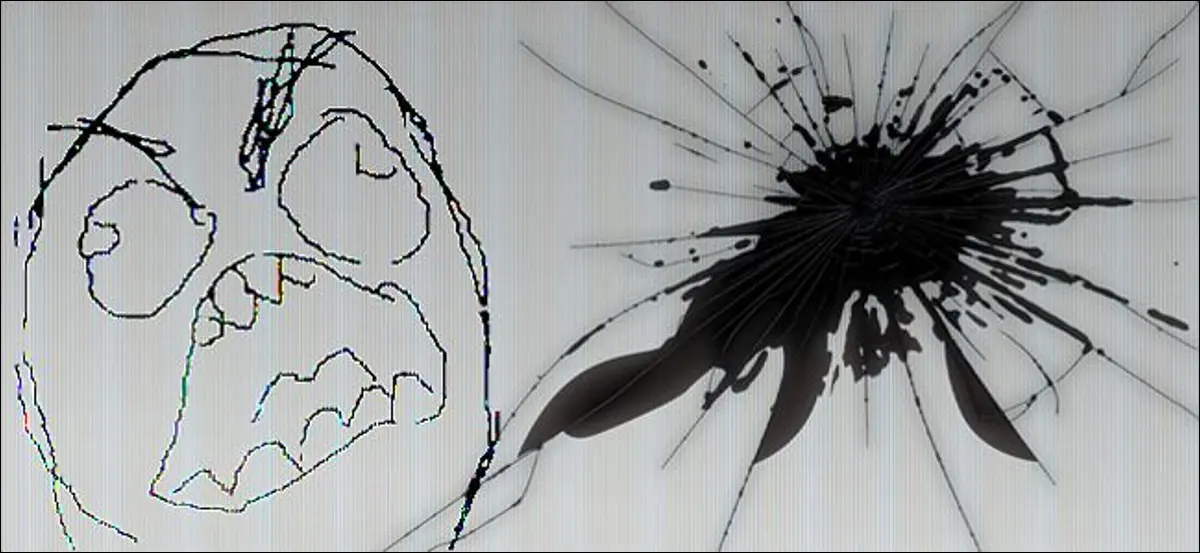
Monitoarele de computer sunt destul de simple, în utilizare, dacă nu în construcție reală: conectați-le, porniți-le, uitați-vă la lucrurile computerului dvs. în partea mai luminoasă. Dar, oricât de ușor ar părea, se întâmplă o mulțime de lucruri în acea carcasă goală de plastic... și o mulțime de lucruri care pot merge prost.
Din păcate, majoritatea acestor lucruri necesită fie o reparație certificată, fie o înlocuire completă pentru a fi reparate. Cu excepția cazului în care ești la îndemână în special cu electronicele și se întâmplă să ai acces la piese de schimb ieftine, de obicei este mai bine să returnezi un monitor producătorului (dacă este în garanție) sau pur și simplu să cumperi unul nou. Chiar și așa, iată care sunt cele mai comune afecțiuni pentru monitoarele LCD moderne și ce se poate face pentru a le remedia... sau nu.
Bâlbâială sau pâlpâire
Dacă ecranul monitorului dvs. clipește sau se bâlbâie adesea, există câteva probleme diferite cu care vă puteți confrunta. Ar putea fi ceva la fel de simplu ca un cablu video slăbit sau defect. Deci, mai întâi, strângeți cablul atât de pe monitor, cât și de la capătul computerului (asigurându-vă că strângeți complet toate șuruburile de reținere, dacă cablul dvs. le are) sau pur și simplu înlocuiți cablul. Același lucru este valabil și pentru cablul de alimentare: asigurați-vă că este fixat la ambele capete, iar dacă problema persistă, înlocuiți-l dacă este posibil.
O setare incorectă a ratei de reîmprospătare poate provoca, de asemenea, pâlpâirea. Rata de reîmprospătare este numărul de ori când computerul trimite o imagine pe monitor pe secundă, exprimat în herți. Majoritatea monitoarelor LCD folosesc fie 59, fie 60 hertzi, deși 75 Hz, 120 Hz și 144 Hz se găsesc și pe monitoarele premium. Accesați setările de afișare ale sistemului dvs. de operare (faceți clic dreapta pe desktop și mergeți la Setări de afișare > Proprietăți adaptor de afișare > Monitor în Windows 10) pentru a vă asigura că este aplicată setarea corectă de hertz - poate fi necesar să actualizați și driverele video.
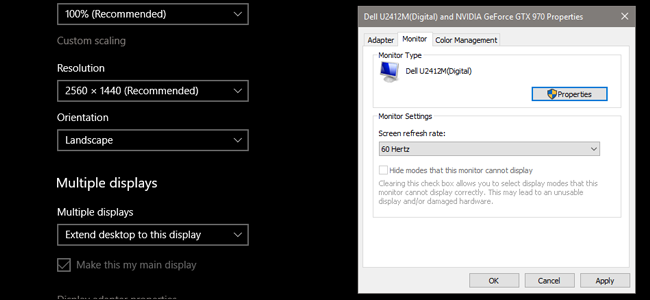
Din păcate, majoritatea celorlalte simptome de pâlpâire sunt cauzate de o deficiență de energie undeva în monitorul însuși. Este posibil să consumați prea multă energie dintr-unul dintre circuitele electrice ale casei dvs. sau să vă supraîncărcați dispozitivul de protecție împotriva supratensiunii - trebuie doar să mutați adaptorul de alimentare la o altă priză pentru a testa acest lucru. Dar este mai probabil să existe o componentă slăbită sau defectuoasă în ansamblul ecranului în sine. Dacă este cazul, reparația sau înlocuirea sunt răspunsurile.
Liniile verticale

Liniile negre sau cu o singură culoare de pe ecranele LCD sunt cauzate de o mulțime de probleme diferite, dar dacă remediile standard prezentate în secțiunea pâlpâitoare de mai sus nu le remediază (verificați cablurile video și de alimentare pentru probleme, instalați drivere noi), este probabil un defect fizic al ecranului în sine. Încercați monitorul pe alt computer sau laptop pentru a vedea dacă problema persistă; dacă o face, probabil că te uiți la un înlocuitor, deoarece eroarea este aproape sigur în panoul LCD (cea mai scumpă componentă a monitorului).
Pixeli morți sau blocați
Un pixel „mort” este un singur punct de pe ecranul LCD care nu se luminează, arătând ca unul sau mai multe pătrate negre. Pixelii „blocați” sunt similari, dar în loc să arate negru, sunt blocați pe o singură culoare care nu se potrivește cu imaginea ecranului computerului, de obicei fie roșu, verde sau albastru.
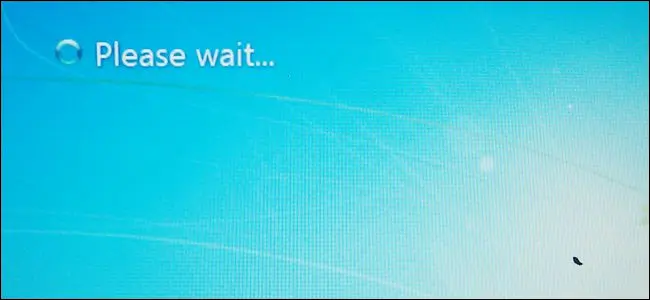
Nu puteți face multe pentru un pixel mort - este o defecțiune fizică a panoului ecranului. Din fericire, unul sau doi pixeli morți, de obicei, nu înseamnă că trebuie să aruncați întregul monitor; cu siguranță este posibil să o rezolvi sau să o ignori. De asemenea, puteți căuta o înlocuire în garanție, deși mulți producători de monitoare nu vor înlocui un ecran până când mai mulți pixeli nu se sting.
RELATE: Cum să remediați un pixel blocat pe un monitor LCD

Un pixel blocat poate fi o problemă diferită. În funcție de modul exact în care se manifestă problema, ar putea fi posibilă repunerea pixelului în stare de funcționare. Există diverse tehnici pentru aceasta, de la „masarea” fizică a panoului ecranului în sine până la rularea programelor care parcurg rapid o porțiune a ecranului prin spectrul de culori. Puteți încerca unele dintre aceste soluții, așa cum este subliniat în ghidul nostru pentru pixelii blocați, dar fiți avertizat, din experiența mea personală, este extrem de rar să găsiți o soluție de durată pentru un pixel blocat.
Crăpături, pete și pete
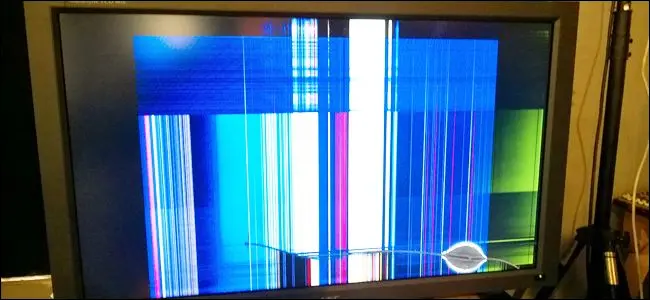
Dacă monitorul dvs. are o fisură vizibilă, o zonă mare decolorată sau un punct negru/multicolor care nu se aliniază cu grila de pixeli, acesta a fost supus unei traume fizice și panoul LCD este deteriorat. Nu poți face nimic aici: chiar dacă monitorul tău se află în perioada de garanție, aproape sigur că nu va acoperi daune fizice. Ați putea încerca să înlocuiți singur panoul LCD, dar din moment ce piesa de schimb va fi oricum aproape la fel de scumpă ca un monitor nou, ați putea la fel de bine să începeți cumpărăturile.
Zumzet
Cea mai frecventă problemă care poate provoca un zgomot de bâzâit sau zgomot într-un monitor este o problemă cu iluminarea de fundal, de obicei cu tuburile fluorescente compacte utilizate pentru iluminare la modelele mai vechi. (Acest design a fost înlocuit în mare măsură de iluminarea din spate cu LED, dar există încă o mulțime de monitoare echipate cu CFL în uz.) Bâzâitul poate apărea din cauza problemelor de reglare a puterii la unul sau mai multe becuri. Încercați să reglați luminozitatea ecranului în sus sau în jos pentru a vedea dacă zgomotul se disipează; desigur, aceasta poate fi o soluție mai puțin decât optimă dacă aveți nevoie de luminozitatea ecranului la o anumită setare.

Din fericire, un bec CFL defect este o problemă destul de standard, la fel ca și un regulator de putere defect în diverse alte componente care pot cauza probleme similare. Dacă monitorul dvs. nu mai este în perioada de garanție, duceți-l la un magazin local de electronice - probabil că pot schimba piesa cu mult mai puțin decât costul unui nou ecran.
Rezoluție incorectă
LEGATE: De ce ar trebui să utilizați rezoluția nativă a monitorului
Dacă ecranul dvs. arată dintr-o dată rezoluția greșită pentru desktop - ceea ce este într-adevăr o afacere destul de mare pentru orice utilizator de computer - cel mai probabil vinovat este placa dvs. grafică. Este probabil ca fie componenta software (driverul grafic), fie placa grafică în sine să fie locul unde se află problema. Actualizarea driverului rezolvă de obicei această problemă, deși ar putea fi necesară o nouă placă grafică.
Dacă problema persistă chiar și atunci când testați monitorul pe o altă mașină, este posibil să fie ceva în neregulă cu electronica internă. Încercați o intrare alternativă (HDMI/DisplayPort/DVI) dacă este posibil.
Opriri aleatorii
Un monitor care se oprește periodic ar putea să nu primească suficientă putere de la priză sau de la dispozitivul de protecție la supratensiune — din nou, verificați întrerupătorul casei dvs. și asigurați-vă că cablul de alimentare este conectat corect. Este, de asemenea, posibil ca convertorul de alimentare intern sau extern ( din urmă va fi o cutie sau „negi de perete” pe cablul de alimentare) se supraîncălzi. Verificați cu atenție carcasa monitorului în sine sau adaptorul de alimentare; dacă oricare dintre ele este prea fierbinte pentru a fi atins mai mult de câteva secunde, trebuie înlocuit.
O notă despre laptopuri
Cele mai multe dintre problemele de mai sus se pot întâmpla și cu ecranele LCD utilizate în laptop-uri și tablete... dar din cauza construcției compacte, sunt mult mai greu de reparat. Acestea fiind spuse, costul suplimentar al unui laptop față de un monitor l-ar putea face un candidat mult mai bun pentru o reparație, mai degrabă decât pentru o înlocuire. Cel puțin (presupunând că ați ieșit din perioada de garanție), probabil că merită un diagnostic și o ofertă la un atelier de reparații, dacă nu vă simțiți confortabil să înlocuiți singur ansamblul ecranului.
Credit imagine: Douglas Whitfield/Flickr, Iwan Gabovitch/Flickr, Creativity103/Flickr, Amazon
